
- Autor Lynn Donovan [email protected].
- Public 2023-12-15 23:52.
- Última modificação 2025-01-22 17:37.
Vá para Configurações e selecione Tela de bloqueio e segurança. Toque em Relógio e a opção FaceWidgets, em seguida, selecione Relógio estilo. Nas opções, Relógio style irá mostrar todas as opções padrão. No final da lista, você verá um novo ícone (foto abaixo).
Além disso, como altero o relógio da tela de bloqueio do meu Samsung Galaxy j3?
Personalização de relógios e atalhos na tela de bloqueio
- Na tela inicial, toque em Aplicativos> Configurar> Tela de bloqueio> Relógios e atalhos.
- Deslize (ou toque levemente) seu dedo para a esquerda ou direita para selecionar o relógio que deseja exibir na tela de bloqueio.
- Toque no ícone de atalho que deseja alterar e escolha o ícone que deseja exibir na tela de bloqueio.
- Toque em Salvar.
Além disso, como altero a data no meu Samsung j3? Definir hora e data
- Em qualquer tela inicial, toque no ícone Apps.
- Toque em Configurações.
- Toque em Gerenciamento geral.
- Toque em Data e hora.
- Toque em Data e hora automáticas para desmarcar a caixa de seleção. 'Definir data' e 'Definir hora' acendem e agora estão acessíveis.
- Toque em Definir data para definir a data. Quando terminar, toque em Definir.
- Toque em Definir hora para definir a hora.
Posteriormente, a questão é: como altero o relógio na tela de bloqueio?
vá para Apps> Definições > Tela de bloqueio e segurança> Sempre em exibição. Selecione o digital relógio então clique em relógio estilo (esquerda inferior)> selecione o rosto de sua escolha.
Como altero o relógio da tela de bloqueio no meu Samsung Galaxy j7?
Vamos para Definições então selecione Tela de bloqueio e segurança. Toque em Relógio e a opção FaceWidgets, em seguida, selecione Relógio estilo. Nas opções, Relógio style irá mostrar todas as opções padrão. No final da lista, você verá um novo ícone (foto abaixo).
Recomendado:
Como bloqueio a rotação da tela no iPad Pro?

Bloqueie a rotação em iPads mais recentes 1) Deslize para baixo a partir do canto direito da tela para abrir o Centro de Controle. 2) Toque no ícone de cadeado para bloquear a rotação. 1) Abra suas Configurações e toque em Geral. 2) Em Usar interruptor lateral para, toque em Bloquear rotação em vez de Mudo
Como defino a tela de bloqueio no meu iPhone XR?

Ativar ou desativar o bloqueio de tela Ative o bloqueio de tela. Pressione brevemente o botão lateral. Desligue o bloqueio de tela. Pressione o botão lateral. Deslize o dedo para cima, começando da parte inferior da tela. Defina o bloqueio automático da tela. Pressione Exibição e brilho. Pressione Bloqueio automático. Pressione a configuração necessária. Voltar para a tela inicial
Como oculto mensagens na tela de bloqueio Nota 8?
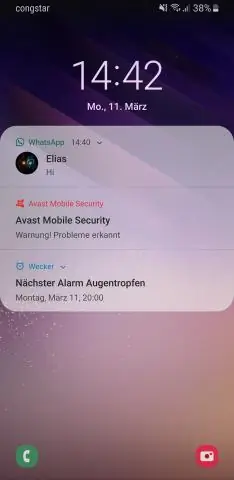
Navegue: Configurações> Tela de bloqueio. TapNotifications. Toque no botão Notificações (canto superior direito) para ligar ou desligar. Samsung Galaxy Note8 - Defina o estilo de visualização das notificações da tela de bloqueio (por exemplo, Detalhado, Apenas ícones, Breve, etc.) Oculte o conteúdo. Toque para ligar ou desligar. Transparência. Mostrar sempre em exibição
Qual é a diferença entre bloqueio e não bloqueio?

Qual é a diferença entre as instruções de bloqueio e não bloqueio em verilog? Uma instrução de bloqueio não bloqueará a execução de instruções que estão em bloco paralelo, significa que ela será executada sequencialmente enquanto a atribuição não bloqueada permite o agendamento de atribuições que são executadas em bloco sequencial
Como você coloca a câmera na tela de bloqueio do iPhone?

Desperte seu iPhone; na tela de bloqueio, localize os ícones de câmera e lanterna próximos à parte inferior da tela. 3D Toque em um ícone para acessá-lo. Basta pressionar firmemente o ícone da câmera para abrir o aplicativo Câmera ou pressionar firmemente o ícone da lanterna para ligar a lanterna embutida
